Mac用の10の最高の無料フォトエディタ
最高という事実を回避することはできません マック 市場に出回っている写真編集者は、かなり高額な値札と、にある無料のオプションのほとんどに関連付けられています。 App Store 主にソーシャルメディア用にショットをドレスアップすることを目的としています。
もう少し柔軟性と機能性が必要な場合は、最高の無料の写真エディタのリストをまとめました。 Macは、非常に基本的なものから、まともなApp Storeオプション、そしてAppにはないより強力なエディターまであります。 店。
このリストのすべての写真編集者は完全に無料です。 Luminar、Photoshop Elements、Affinity Photoなど、ある種の無料トライアルを提供する優れたプレミアムMacフォトエディタがたくさんありますが、実際には無料ではありません。
01
10の
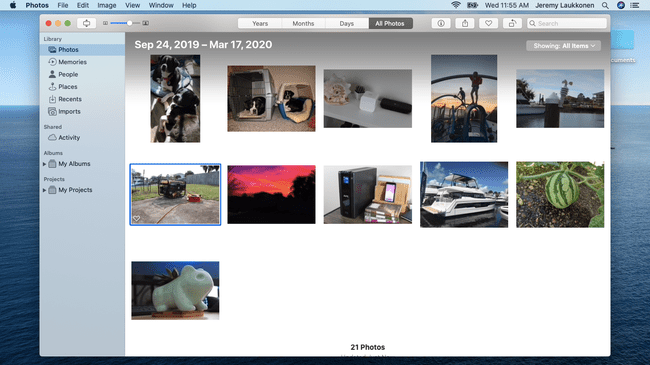
私たちが好きなもの
あなたはすでにそれを持っています
本当に使いやすいです
iCloudと統合
嫌いなもの
非常に限られた機能
編集よりも整理に適しています
フィルタはかなり基本的です
この無料アプリはすべてのMacにプリインストールされているため、で実行される無料のフォトエディタを探している場合は自然な出発点です。 マックOS. それはあなたの写真を見つけて整理するのを助けるという点で本当に良い仕事をします、 iCloud 統合と多くのカスタムオプションがありますが、フォトエディタの部分はひどく欠けています。
写真アプリは基本的で時折の編集タスクを処理するのに十分ですが、あなたは見たいと思うでしょう あなたがあなたの写真に真剣に取り組んでいる、またはあなたが得る非常に基本的なオプション以上のものが欲しいなら、他の場所 ここ。
02
10の
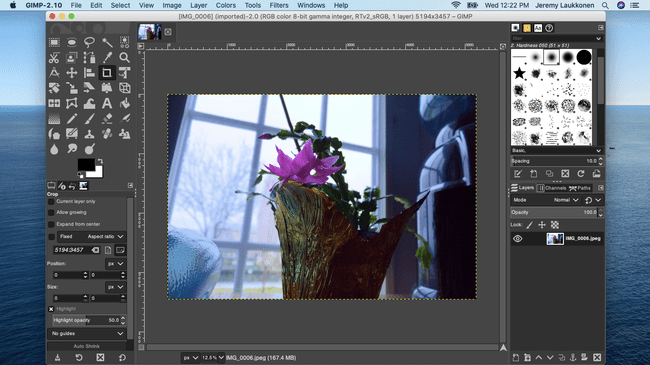
私たちが好きなもの
Photoshopのような機能を無料で
たくさんのオプションと機能
嫌いなもの
Photoshopに慣れていると、混乱して直感的でない場合があります
一部のハードウェアではロードが非常に遅い
CMYKサポートなし
GIMPは本質的に無料の代替手段です Photoshop、これはあなたの画像編集兵器のための強力なツールになります。 一般的な経験則では、Photoshopで実行できる場合は、おそらくGIMPでも実行できます。 例外があり、一部のタスクはPhotoshopで非常に簡単で、GIMPでは非常に複雑ですが、これは依然として唯一の必須の無料画像編集アプリの1つです。
GIMPを支持する最大の議論は、Photoshopのような機能を無料で提供することですが、最大の問題は、インターフェイスが古風で、しばしば混乱することです。 基本を理解するのは非常に簡単ですが、より複雑なタスクを実行するには、オンラインチュートリアルを検索する必要があります。
GIMPのもう1つの問題は、GIMPがサポートされていないことです。 CMYK、印刷作業を行う必要がある場合は、この点に注意してください。
03
10の

私たちが好きなもの
優れた基本的な画像編集
魅力的なユーザーインターフェース
拾いやすく使いやすい
嫌いなもの
高度な機能が不足している
GIMPの技術に基づいて構築されていますが、GIMPの機能の多くが欠けています
Seashoreは、GIMPの古風で紛らわしいインターフェースのファンではなく、GIMPのより高度な機能の一部を必要としない場合、GIMPの優れた無料の代替手段です。 このアプリは実際にはGIMPと同じコードで構築されていますが、AppleのCocoaフレームワークを使用して、はるかに魅力的なユーザーインターフェイスを提供し、簡単に入手して使い始めることができます。
これは本質的にGIMPの再パッケージ化および蒸留された形式であるため、その画像編集機能はかなり基本的ですが、 ほとんどの無料の画像編集にはない複数のレイヤー、テキスト、ブラシストロークなどのツールに引き続きアクセスできます アプリ。
GIMPがあなたに頭痛の種を与えているなら、このアプリは間違いなく一見の価値がありますが、Photoshopがあなたの予算になく、あなたが画像編集に真剣に取り組んでいるなら、GIMPは本当に学ぶ価値があります。
04
10の
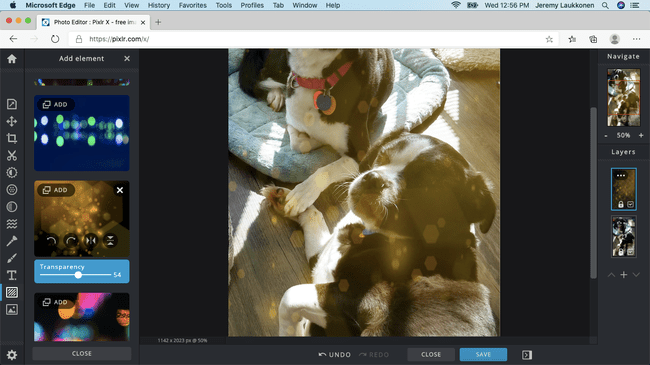
私たちが好きなもの
Webベース
スピーディーなパフォーマンス
本当に使いやすい
嫌いなもの
高度な機能が不足している
PixlrEditorの置き換えが不十分
インターネット接続が必要です
Pixlr Xは、リストにある唯一のWebベースのアプリですが、一見の価値があります。 この無料のツールは、初心者がすぐに飛び込むのを本当に簡単にするいくつかの自動化されたツールを提供します。 Webベースなので、何もダウンロードしてインストールする必要はありません。Webサイトにアクセスして編集を開始するだけです。
Pixlrは、Pixlr Xに加えて、廃止されたPixlr Editorと呼ばれるPhotoshopクローンを含む、さまざまなWebベースのアプリを提供します。 PixlrXはPixlrEditorの代わりにはなりませんが、基本的な写真編集タスクには役立ちます。
Pixlr Xの主な欠点は、使用するためにインターネット接続が必要なことです。 Webベースであるため、使い始めるのは非常に簡単ですが、インターネットに接続していなくても実行できるものが必要な場合は、選択をお勧めしません。
05
10の
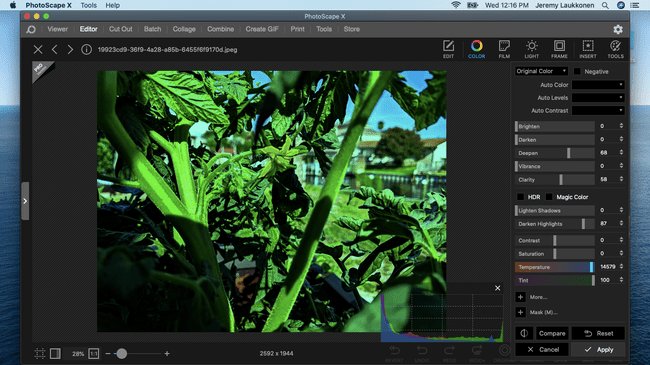
私たちが好きなもの
ユーザーフレンドリーなインターフェース
たくさんのチュートリアルビデオ
RAWファイルで動作します
嫌いなもの
一部の機能はプロバージョンの背後にロックされています
MacではProバージョンは利用できません
Photoscape Xは、多くの優れたオプションと機能をユーザーフレンドリーな製品に詰め込んだ無料の画像編集アプリです。 DarktableやRawTherapeeのようなアプリほど高度ではありませんが、基本的には同じ機能を備えています。 RAWファイル 写真を仮想的に現像して改善します。
カメラがRAWで撮影でき、これまでに撮影したことがない場合は、PhotoscapeXから始めるのが最適です。 このアプリは、明確にラベル付けされたシンプルなスライダーで非常に理解しやすく、何をしているかを深く理解していなくても、リアルタイムで変更を確認できます。
また、Photoscape Xの公式サイトにはたくさんのチュートリアルビデオがあります。これは、特定の効果を達成したり、写真の特定の問題を修正したりする場合に役立ちます。
06
10の
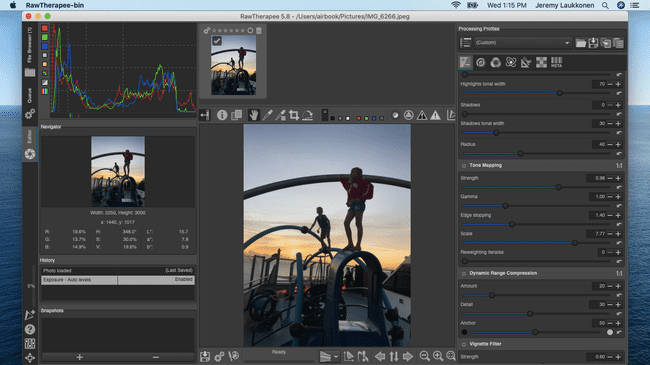
私たちが好きなもの
RAWファイルで動作します
拾い上げて学ぶのは簡単
優れたバッチ編集ツール
嫌いなもの
編集ツールとオプションは、一部の競合他社ほど良くありません
貧弱な組織ツール
雑然としたインターフェース
この無料の画像編集アプリは、AdobeのLightroomに無料でアクセスできる最も近いアプリです。 RAWファイルを操作する機能、非破壊編集、深く強力な編集オプションなど、ほとんど同じ機能を提供します。
欠点は、RawTherapeeがLightroomほどユーザーフレンドリーではないということです。 インターフェースは表面的にはLightroomに似ていますが、雑然としていて、よく考えられていません。 に目を向けずにいくつかのタスクを実行する方法を理解することは非常に難しい場合があります チュートリアル。
インターフェースを通り抜けてアプリの学習に時間を割くことができれば、RawTherapeeは、本当に素晴らしい色補正機能を含め、RAW写真を詳細に制御できます。 これは間違いなく初心者向けではありませんが、写真を真剣に考えていて、Lightroomの予算に余裕がない場合は、学ぶ価値があります。
07
10の

私たちが好きなもの
たくさんのツールとオプション
比較モードでは、変更を確認できます
独自のフィルターを作成できます
嫌いなもの
RAWファイルはサポートしていません。
プロバージョンの背後にロックされた高度な機能
Polarrは、Lightroomの無料の代替品であり、簡単に手に取って遊んでみることができます。 無料版には、色、光、詳細の調整、曲線、調色など、写真を完成させるために必要なすべてのツールとオプションが含まれています。 また、無料のフィルターをいくつか適用したり、独自のフィルターを作成したりすることもできます。
このアプリの主な問題は、RAWファイルをサポートしておらず、Lightroomから得られる高度な機能の一部や、RawTherapeeなどの無料の代替機能が不足していることです。 月額料金を支払うことで、RAWサポートを含む多くの機能を追加できますが、その時点では、Lightroomを使用したほうがよいでしょう。
RAWで撮影していないが、より高度な画像エディタで遊んでみたい場合は、ここから始めるのが最適です。
08
10の

私たちが好きなもの
たくさんの調整と微調整
スマートフィルターとエフェクトが含まれています
内蔵RAWコンバーター
嫌いなもの
高度な機能がありません
一部の機能は有料版の背後にロックされています
無料版の広告
FotorはRAWファイルを変換できる無料の画像編集アプリで、とてもわかりやすく使いやすいインターフェースを備えています。 Lightroomのような同様のアプリから得られるより高度な機能やオプションのいくつか、およびいくつかの その機能は有料版の背後にロックされており、無料版は愛好家や初心者には十分すぎるほどです 写真家。
このアプリは、RAWサポートがないPolarrのような代替アプリよりも少し高度ですが、機能の点でDarktableやRawTherapeeのような競合他社に遅れをとっています。 RAWでの撮影を始めたばかりで、より複雑なアプリを学ぶ時間や傾向がない場合は、わかりやすい踏み台として適しています。
09
10の
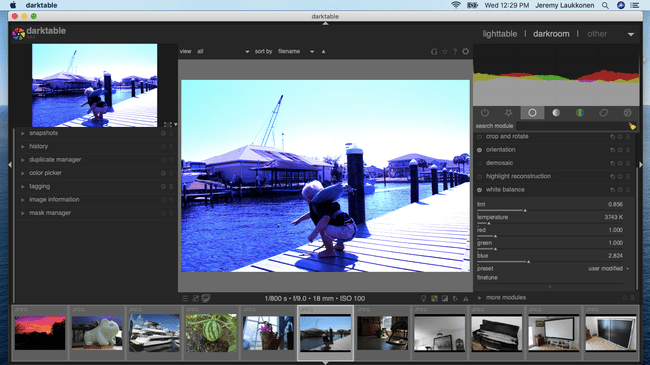
私たちが好きなもの
RAWファイルで動作します
非破壊編集
Lightroomに設定された同様の機能
嫌いなもの
同様のアプリと比較してパフォーマンスが遅い
過度に複雑なインターフェース
拾って学ぶのが難しい
Darktableは、Adobe Lightroomの素晴らしい無料の代替手段です。これは、多額の投資をせずに写真編集を次のレベルに引き上げたい場合に最適なオプションです。
RAWで撮影できるカメラをお持ちの場合は、このアプリを使用して写真を非破壊的に現像できます バーチャルライトテーブルとダークルームを使用し、オリジナルを変更せずにさまざまな設定を調整し、エフェクトを適用します 写真。
このアプリの最大の問題は、それが本当に複雑であるということです。そのため、それを最大限に活用したい場合は、いくつかのオンラインチュートリアルを掘り下げて、時間があればかなりの時間を費やす必要があります。 また、アプリの実行速度は、RawTherapeeやLightroomなどの競合他社よりも少し遅いようです。
10
10の

私たちが好きなもの
優れた組織ツール
たくさんのオプションと調整
優れた色補正
嫌いなもの
やや紛らわしいコントロールとインターフェース
無料版では編集機能が制限されています
無料版ではRAWサポートはありません
Picktorialは、Lightroomにある画像編集アプリで、優れた整理ツールが含まれており、RAWファイルを使用した非破壊編集が可能ですが、有料版のみです。 無料版では、あなたはに制限されています JPEG.
でズームインおよびズームアウトされた画像を表示できるスプリットアシスタントビューアなどの高度な機能を備えています 同時に、無料版が厳しくあるという事実がなければ、これは強力な候補になるでしょう。 身動きが取れない。
Picktorialの無料バージョンを選択した場合、JPEGごとに2つのローカル調整に制限されます。これにより、写真を完成させるためにスタイルが制限される可能性があります。 有料版を支払うことでその厳しい制限を解除することができますが、その時点で考慮する必要があります Darktableのような無料の代替手段で十分かどうか、または次のようなものにお金を払うほうがよいかどうか ライトルーム。
